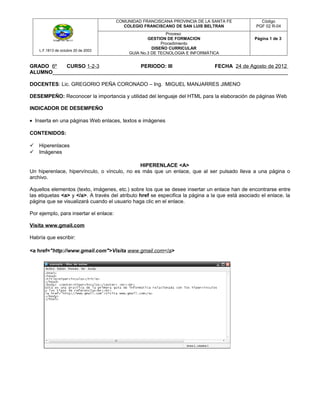
Insertar hiperenlaces e imágenes en HTML
- 1. COMUNIDAD FRANCISCANA PROVINCIA DE LA SANTA FE Código COLEGIO FRANCISCANO DE SAN LUIS BELTRAN PGF 02 R-04 Proceso GESTION DE FORMACION Página 1 de 3 Procedimiento DISEÑO CURRICULAR L.F.1813 de octubre 20 de 2003 GUIA No.3 DE TECNOLOGIA E INFORMÁTICA GRADO 6º CURSO 1-2-3 PERIODO: III FECHA 24 de Agosto de 2012 ALUMNO_________________________________________________________________________________ DOCENTES: Lic. GREGORIO PEÑA CORONADO – Ing. MIGUEL MANJARRES JIMENO DESEMPEÑO: Reconocer la importancia y utilidad del lenguaje del HTML para la elaboración de páginas Web INDICADOR DE DESEMPEÑO • Inserta en una páginas Web enlaces, textos e imágenes CONTENIDOS: Hiperenlaces Imágenes HIPERENLACE <A> Un hiperenlace, hipervínculo, o vínculo, no es más que un enlace, que al ser pulsado lleva a una página o archivo. Aquellos elementos (texto, imágenes, etc.) sobre los que se desee insertar un enlace han de encontrarse entre las etiquetas <a> y </a>. A través del atributo href se especifica la página a la que está asociado el enlace, la página que se visualizará cuando el usuario haga clic en el enlace. Por ejemplo, para insertar el enlace: Visita www.gmail.com Habría que escribir: <a href="http://www.gmail.com">Visita www.gmail.com</a>
- 2. COMUNIDAD FRANCISCANA PROVINCIA DE LA SANTA FE Código COLEGIO FRANCISCANO DE SAN LUIS BELTRAN PGF 02 R-04 Proceso GESTION DE FORMACION Página 2 de 3 Procedimiento DISEÑO CURRICULAR L.F.1813 de octubre 20 de 2003 GUIA No.3 DE TECNOLOGIA E INFORMÁTICA IMAGEN <IMG> Todas las páginas web acostumbran a tener un cierto número de imágenes, que permiten mejorar su apariencia, o dotarla de una mayor información visual. Para insertar una imagen es necesario insertar la etiqueta <img>. Dicha etiqueta no necesita etiqueta de cierre. El nombre de la imagen ha de especificarse a través del atributo src. Por ejemplo, para insertar la siguiente imagen: 1. Ingresa al sitio http://www.aulaclic.com 2. Haz clic derecho sobre la siguiente imagen y selecciona la opción Guardar imagen como… Aparecerá la siguiente ventana: 3. Guarda la imagen con el nombre aulaclic en Mis documentos. 4. Abre el Bloc de notas y edita el siguiente código HTML tal como se muestra en la siguiente figura: CÓDIGO HTML RESULTADO EN EL NAVEGADOR <HTML> <HEAD> <TITLE>Ejemplo de IMG</TITLE> </HEAD> <BODY> <CENTER> <H3>IMAGEN INSERTADA</H3> </CENTER> A continuación hay una <B>imagen insertada</B>: <BR><BR> <IMG SRC = "aulaclic.jpg"> </BODY> </HTML> 5. Haz clic en el menú Archivo de la Barra de menú y selecciona la opción Guardar. 6. Guarda el código HTML en Mis documentos con el nombre ejemplo.html como se muestra en la figura:
- 3. COMUNIDAD FRANCISCANA PROVINCIA DE LA SANTA FE Código COLEGIO FRANCISCANO DE SAN LUIS BELTRAN PGF 02 R-04 Proceso GESTION DE FORMACION Página 3 de 3 Procedimiento DISEÑO CURRICULAR L.F.1813 de octubre 20 de 2003 GUIA No.3 DE TECNOLOGIA E INFORMÁTICA 7. Haz clic en el botón: 8. Abre Mis documentos y haz doble clic sobre el siguiente icono: ACTIVIDAD EXTRACLASE Investiga 1. ¿Cuáles son los diferentes formatos que se pueden utilizar para colocar imágenes a una página web? 2. ¿Cuál es la función de el atributo width? 3. ¿Para qué se utilizan los atributo height? BIBLIOGRAFIA ING. GRANADOS GARCIA. Irene. Tutorial de diseño de páginas Web. gregorioalbertopc.blogspot.com